Что делать, если я забыл пароль от Wi-Fi? Полное руководство по 10 решениям
Забыть пароль Wi-Fi — неприятность, с которой сталкиваются многие люди, особенно когда им нужно подключить новое устройство или поделиться паролем с друзьями. В этой статье будут рассмотрены популярные решения в Интернете за последние 10 дней и предоставлены структурированные данные, которые помогут вам быстро восстановить или сбросить пароль Wi-Fi.
1. Сводка популярных решений (рейтинг по объему поиска за последние 10 дней)
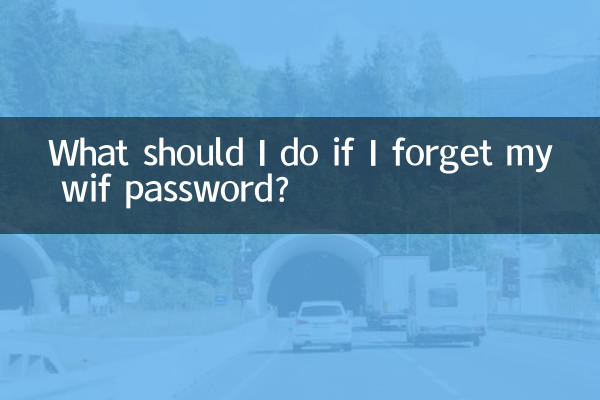
| метод | Применимые сценарии | уровень успеха | Сложность операции |
|---|---|---|---|
| Проверьте этикетку на задней панели маршрутизатора. | Пароль не изменен при первой настройке | 90% | ★☆☆☆☆ |
| Войдите в интерфейс управления маршрутизатором | Могу подключиться, но забыл пароль | 85% | ★★★☆☆ |
| Просмотр с подключенного устройства | Иметь подключенный компьютер с Windows | 80% | ★★☆☆☆ |
| Поделитесь с помощью мобильного QR-кода | Телефон Android подключен | 75% | ★☆☆☆☆ |
| Сбросить настройки маршрутизатора | Все остальные методы недействительны. | 100% | ★★★★☆ |
2. Подробное руководство по эксплуатации.
Способ 1. Проверьте этикетку на задней панели маршрутизатора.
Большинство маршрутизаторов поставляются с завода с этикеткой с именем Wi-Fi по умолчанию (SSID) и паролем. Это самое быстрое решение, если ваш пароль никогда не менялся.
Способ 2. Войдите в интерфейс управления маршрутизатором.
Шаги:
1. Подключитесь к сети маршрутизатора (проводной/беспроводной).
2. Введите в браузере 192.168.1.1 или 192.168.0.1.
3. Введите пароль учетной записи администратора (обычно по умолчанию — admin/admin).
4. Просмотрите или измените пароль в настройках беспроводной сети.
Способ 3: просмотр через компьютер с Windows
| Этапы работы | Команда/Действие |
|---|---|
| 1. Откройте командную строку | Win+R введите cmd |
| 2. Выполните команду просмотра. | netsh wlan показать профили |
| 3. Показать конкретный пароль | netsh wlan show Profile name="Имя Wi-Fi" key=clear |
Способ 4. Поделитесь QR-кодом на телефоне Android.
Процесс работы:
1. Откройте «Настройки» > «Сеть и Интернет» > «Wi-Fi».
2. Нажмите на имя подключенного Wi-Fi.
3. Выберите «Поделиться», чтобы сгенерировать QR-код.
4. Сканируйте с помощью другого устройства для автоматического подключения.
3. На что следует обратить внимание при перезагрузке маршрутизатора
Если ничего из вышеперечисленного не помогло, окончательное решение — перезагрузить маршрутизатор:
1. Найдите отверстие для сброса настроек маршрутизатора.
2. Нажмите и удерживайте зубочистку 5-10 секунд.
3. Подождите, пока загорятся индикаторы, а затем восстановите заводские настройки.
Примечание:Эта операция приведет к удалению всех индивидуальных настроек и потребует перенастройки параметров доступа в Интернет.
4. Советы, как не забыть пароль
| Навыки | Конкретные операции |
|---|---|
| Запись пароля | Экономьте с помощью программного обеспечения для управления паролями |
| Установить подсказки | Разместите стикеры на маршрутизаторе |
| единый пароль | Установите правила ассоциации с другими часто используемыми паролями. |
5. Сборник популярных вопросов и ответов.
Вопрос: Что мне делать, если я забуду пароль общедоступного Wi-Fi?
О: Вы можете связаться с администрацией объекта или использовать приложение, например WiFi Master Key, чтобы попытаться подключиться (обратите внимание на риски безопасности).
Вопрос: Нужно ли переподключать все устройства после смены пароля?
О: Да, после смены пароля всем подключенным устройствам потребуется ввести новый пароль, прежде чем они смогут снова подключиться.
В: Что делать, если я забыл пароль для входа в маршрутизатор?
О: Восстановить заводские настройки можно только путем сброса настроек роутера. Обратите внимание, что это приведет к очистке всех конфигураций.
Я считаю, что с помощью вышеуказанных методов вы сможете решить проблему забывания пароля Wi-Fi. Рекомендуется выбрать метод, наиболее подходящий для вашей текущей ситуации, и тщательно управлять своим паролем, чтобы не забыть его снова.
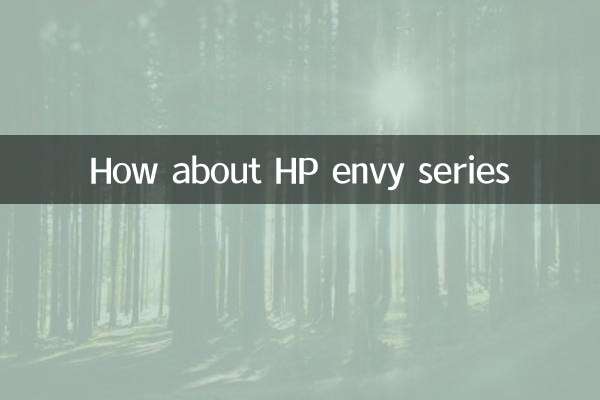
Проверьте детали
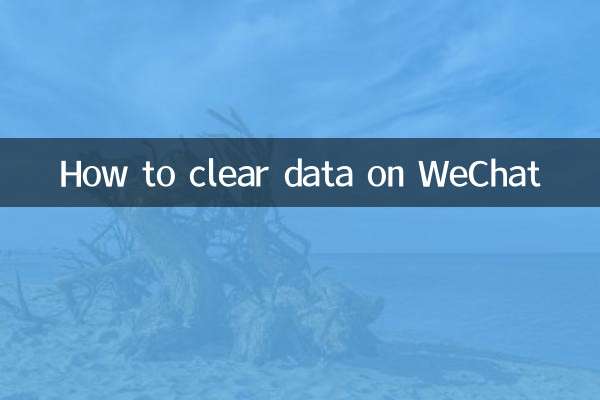
Проверьте детали